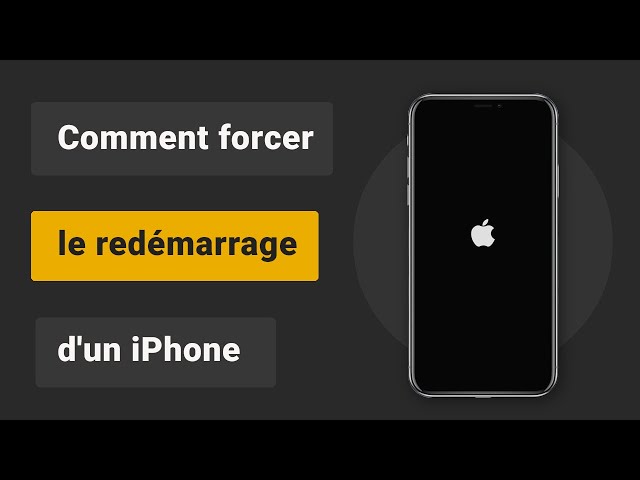iMyfone Fixppo - logiciel de réparation du système iOS
Avec ce puissant logiciel, vous pouvez réparer l'iPhone bloqué sur l'écran rose et éliminer tous les types de bugs sur iPhone/iPad/iPod sans perte de données en 1 minute.
Récemment de nombreux utilisateurs ont signalé que l'écran rose iPhone empêche l'utilisation normale de leur appareil.
Pourquoi l'écran devient rose sur iPhone ?
Dans ce tutoriel, nous allons vous aider à analyser le problème et présenter 5 solutions efficaces pour résoudre l'écran rose de l'iPhone. Ne vous en faites pas si vous n'avez pas de connaissances techniques. Notre tutoriel est conçu pour vous avec les étape faciles à suivre à la maison.
Pourquoi l'écran iPhone devient rose ?
Lorsque vous utilisez votre iPhone 16/15/14/13/12, vous constatez d'un coup que le fond de l'écran de l'iPhone deveint rose et quelques mosaïques roses granuleuses apparaissent à certains endroits, provoquant des crash des applications voire un redémarrage automatique. Vous devez être curieux pourquoi l'écran iPhone 16/15/14/13/12 devient rose lorsqu'il s'agit évidemment d'un téléphone portable tout neuf.
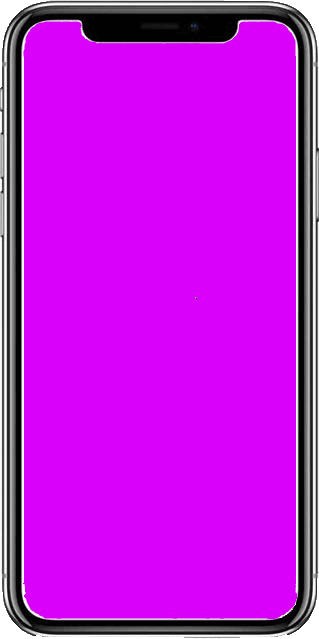
Selon les tests réels, il existe de nombreuses raisons pour lesquelles l'écran de l'iPhone 16/15/14/13/12 se fige et devient rose. Nous avons émunuré les raisons les plus courantes ci-dessous :
- La version du système iOS est trop ancienne.
- Il s'agit d'une erreur logicielle système.
- Écran iPhone emdommagé.
- Problème matériel provoque des erreurs.
En outre, le site officiel d'Apple a également publié une déclaration concernant ce problème, indiquant que cette situation est causée par une erreur système plutôt que par un problème lié au matériel. Ils recommandent aux utilisateurs de sauvegarder d'abord leurs données et de mettre à jour le système vers la dernière version d'iOS 26/18/17 pour vérifier si l'écran rose de l'iPhone 13 peut être réparée.
5 façons à réparer rapidement l'écran rose de l'iPhone
Si vous rencontrez un écran rose iPhone 13, ne soyez pas inquiet. Vous pouvez rapidement résoudre ce problème avec les solutions suivantes. Qu'est-ce que vous attendez ? C'est parti !
| Solution écran rose iPhone 13 | Difficulté | Sécurité des données | Taux de réussite de réparation | Coût | Temps requis |
|---|---|---|---|---|---|
| Forcer le redémarrage de l'iPhone | moyen | Aucune perte de données | 30% | Gratuit | environ 10 mins |
| Mettre à jour le système iOS | Facile | Aucune perte de données | 40% | Gratuit | Environ 15 mins |
| Passer en mode DFU | complexe | Effacer toutes les données | 50% | Gratuit | Environ 20 mins |
| Utiliser l'outil de réparation iOS | Facile | Aucune perte de données | 98% | Version gratuite et version payante pour toutes les fonctionnalités | Environ 10 mins |
| Accéder au centre d'assistance Apple | Cela dépend | Cela dépend | 95% | Elevé (nécessite le remplacement du matériel pour résoudre le problème)) | Cela dépend(Plus d'une semaine) |
Nous avons préparé une tutoreil vidéo pour vous et vous pouvez également consulter la version texte du guide étape par étape pour réparer l'écran rose de l'iPhone !
1 Forcer le redémarrage de l'iPhone
Tout d'abord, nous vous recommandons la solution la plus simple à faire, qui consiste à forcer le redémarrage de votre iPhone. Cette méthode peut fermer tous les programmes d'arrière-plan en cours d'exécution et actualiser le système iOS pour atténuer l'écran rose et violet de l'iPhone.
Si les autres modèles d'iPhone affiche un écran rose, vous pouvez vous référer aux instructions suivantes.
- iPhone 14/13 et d'autres versions antérieures depuis iPhone 8 :appuyez rapidement sur le bouton volume + et volume -, puis maintenez enfoncé le bouton latéral jusqu'à ce que le logo Apple apparaisse.
- iPhone 7/7 Plus:maintenez enfoncés simultanément les boutons de volume - et latéral jusqu'à ce que le logo Apple s'affiche.
Afin de vous faciliter l'utilisation de manière plus intuitive, nous avons également préparé la vidéo suivante pour forcer le redémarrage de l'iPhone :
2 Mettre à jour le système iOS
Comme mentionné ci-dessus, si la version du système que vous utilisez est trop ancienne, cela peut entraîner des bugs logiciels. Par conséquent, nous vous recommandons de mettre d'abord à jour votre iOS vers la dernière version pour voir si le problème de l'écran de l'iPhone 13 qui devient rose peut être résolu.
Étape 1 :Accédez aux "Réglages" > "Général" > "Mise à jour du logiciel".
Étape 2 :Vérifiez s'il existe une mise à jour du système disponible. Si c'est le cas, cliquez sur "Télécharger et installer".

3 Passer en mode DFU
Vous pouvez également réinitialiser le système iPhone via le mode DFU pour essayer de réparer l'écran blanc de l'iPhone 12 Pro en écran rose, la catastrophe de l'écran rose de l'iPhone 13. Bien que cette méthode soit relativement compliquée, il peut être possible de résoudre le problème efficacement.
Avant cela, vous devez également vous assurer que la dernière version d'iTunes est installée sur l'ordinateur pour éviter les erreurs dans le processus et restaurer le système iOS et les données en douceur.
Il convient de noter que cette méthode peut entraîner une perte de données, nous vous recommandons donc de sauvegarder les données importantes avant de commencer les opérations suivantes.
Étape 1 :Connectez votre iPhone à votre ordinateur et activez iTunes.
Étape 2 :Ensuite, vous devez mettre votre iPhone en mode DFU et afficher le texte ou l'enseignement vidéo correspondant en fonction de votre modèle de téléphone.
- iPhone 8 ou modèles ultérieurs :Appuyez et maintenez enfoncé le bouton "latéral" pendant environ 3 secondes, puis appuyez simultanément sur le bouton "Volume bas" pendant environ 10 secondes. Ensuite, relâchez le bouton "latéral", mais maintenez enfoncé le bouton "Volume bas" pendant environ 5 secondes. Une fois que vous relâchez le bouton, vous pouvez entrer en mode DFU.
- iPhone 7/7 Plus : Appuyez et maintenez enfoncé le bouton "latéral" pendant environ 3 secondes, puis appuyez simultanément sur le bouton "Home" pendant environ 10 secondes. Une fois que vous relâchez le bouton, vous pouvez entrer en mode DFU.
- iPhone 6 ou modèles plus anciens : Appuyez et maintenez enfoncé le bouton "Power" pendant environ 3 secondes, puis appuyez simultanément sur le bouton "Home" pendant environ 10 secondes. Ensuite, relâchez le bouton "Power", mais maintenez le bouton "Home" enfoncé pendant environ 5 secondes. Une fois que vous relâchez le bouton, vous pouvez entrer en mode DFU.
Étape 3 :L'interface iTunes indiquera qu'elle a détecté un iPhone en mode DFU, cliquez sur "OK" pour continuer.
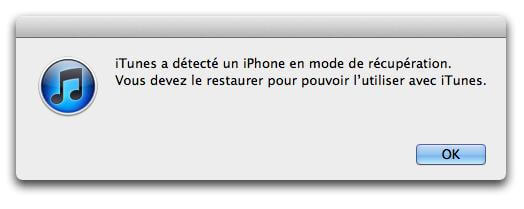
Étape 4 :Enfin, cliquez sur le bouton "Restaurer" pour réinitialiser le système iOS.
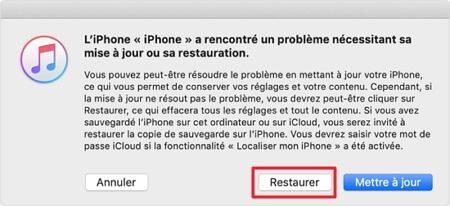
4 Utiliser l'outil de réparation du système iOS
Si vous avez essayé les méthodes ci-dessus et que le problème avec l'écran rose de l'iPhone 16/15/14/13/12 persiste, il peut être causé par une défaillance du système. À ce stade, vous pouvez utiliser iMyFone Fixppo, un outil professionnel de réparation du système iOS pour le réparer.
- Aucune perte de données : le mode standard peut résoudre l'écran rose de l'iPhone sans perte de données.
- Utilisation simple : vous pouvez rapidement réparer l'écran rose de l'iPhone 16/15/14/13/12 à la maison en seulement trois étapes.
- Sécurité et confidentialité : pas besoin d'envoyer en réparation, et les données ne seront pas divulguées pendant le processus de réparation de l'écran iPhone 13 qui devient rose.
- Large compatibilité : compatible avec iOS 26/18/17 et d'autres systèmes d'exploitation, convient pour iPad, iPhone 16/15/14/13/12/11 Pro écran blanc à écran rose.
- Rétrogradation iOS :Vous pouvez restaurer iOS 26/18/17 vers une version antérieure pour empêcher les écrans roses de l'iPhone.
- Fonctions puissantes : la technologie exclusive peut résoudre plus de 150 types de problèmes du système iOS
Comment utiliser iMyFone Fixppo pour réparer l'écran rose de l'iPhone 13
Étape 1 : Téléchargez et installez iMyFone Fixppo sur votre ordinateur. Après avoir activé le logiciel, cliquez sur "Réparation standard" sur l'interface principale.

Étape 2 :Connectez votre téléphone à l'ordinateur et cliquez sur "Suivant" pour continuer.
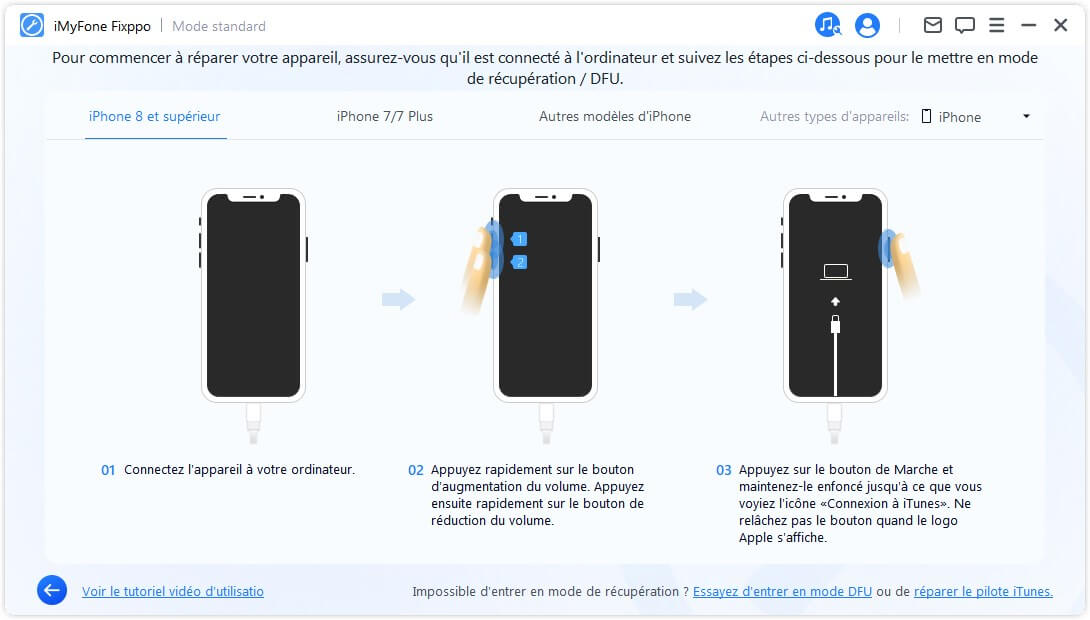
Note
Si votre téléphone ne peut pas être détecté par le logiciel, vous pouvez également suivre les instructions de l'interface pour mettre votre téléphone en mode DFU.
Étape 3 :Ensuite, Fixppo équipera votre iPhone du micrologiciel approprié. Après avoir sélectionné la version que vous souhaitez utiliser, cliquez sur "Télécharger".

Étape 4 :Cliquez sur "Démarrer" pour résoudre le problème d'écran rose de l'iPhone 13. Après avoir attendu patiemment, vous verrez l'interface de réussite ci-dessous et vous pourrez à nouveau utiliser votre iPhone.

5 Accéder au centre d'assistance Apple
Lorsque votre iPhone a une panne matérielle et que l'iPhone a un écran rose, les méthodes ci-dessus ne résoudront pas le problème pour vous. À cet égard, nous vous recommandons de faire appel à un professionnel. Vous pouvez vous rendre dans un magasin Apple à proximité ou signaler votre problème à l'assistance Apple en ligne. Ils détecteront votre iPhone et vous proposeront une solution appropriée.
Conclusion
Etes-vous un des victimes de l'écran rose de l'iPhone ? Ne vous inquiétez pas, vous pouvez résoudre votre problème en suivant les solutions fournies dans ce tutoriel !
Dans l'ensemble, nous pensons que iMyFone Fixppo est un logiciel avec une valeur élevée et peut résoudre efficacement diverses pannes du système. Si vous souhaitez également résoudre rapidement l'écran rose de l'iPhone, téléchargez-le et essayez-le maintenant.